Win10修改MAC地址方法详解
时间:2025-09-23 22:03:01 434浏览 收藏
还在为Win10系统网卡MAC地址修改而烦恼吗?本文为你提供一份详尽的Win10修改MAC地址教程,针对网络故障排查、隐私保护等需求,详细讲解三种修改方法。首先,通过设备管理器,在网卡属性的高级选项中直接修改;其次,深入注册表编辑器,找到对应网卡子项,新建NetworkAddress字符串并输入新的12位十六进制MAC地址;最后,利用PowerShell命令,快速临时修改MAC地址,方便快捷。无论你是电脑小白还是技术达人,都能轻松掌握,快速更改你的Win10 MAC地址。联想ThinkPad X1 Carbon,Windows 10 专业版系统亲测有效。
可通过设备管理器、注册表或PowerShell修改Windows 10网卡MAC地址。首先尝试设备管理器中“高级”选项卡设置新地址;若不可行,通过注册表对应网卡子项新建NetworkAddress字符串并输入12位十六进制值;临时修改可使用管理员权限PowerShell执行Set-NetAdapter命令更改。
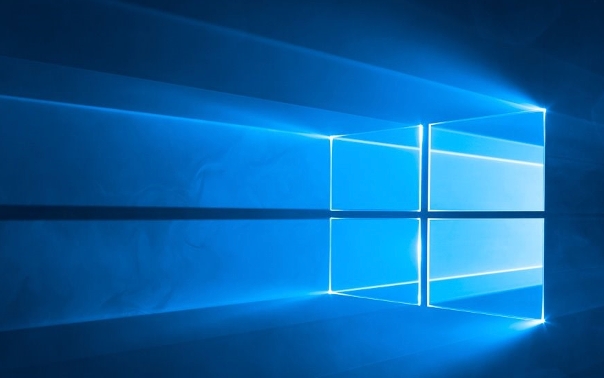
如果您需要修改Windows 10系统的网卡物理地址(MAC地址),可能是为了网络故障排查、隐私保护或适应特定网络环境。以下是多种可行的修改方法。
本文运行环境:联想ThinkPad X1 Carbon,Windows 10 专业版
一、通过设备管理器修改
此方法直接在系统图形界面中操作,适用于部分支持该功能的网卡驱动。如果网卡驱动允许,这是最直观的方式。
1、按下 Win + R 键,输入 devmgmt.msc 并回车,打开设备管理器。
2、展开“网络适配器”列表,找到您要修改的有线或无线网卡,右键点击并选择“属性”。
3、切换到“高级”选项卡,在属性列表中查找“网络地址”、“Locally Administered MAC Address”或“MAC Address”等类似选项。
4、选中该项后,在右侧“值”框中输入一个12位的十六进制数作为新MAC地址,例如 A0B1C2D3E4F5,注意不要包含冒号、横线或空格。
5、点击“确定”保存设置,然后禁用再启用该网络连接,或重启电脑使更改生效。
二、通过注册表编辑器修改
当设备管理器中没有提供修改选项时,可通过修改注册表实现,此方法适用于绝大多数网卡,但需谨慎操作。
1、按下 Win + R 键,输入 regedit,以管理员身份运行注册表编辑器。
2、导航至路径:HKEY_LOCAL_MACHINE\SYSTEM\CurrentControlSet\Control\Class\{4D36E972-E325-11CE-BFC1-08002BE10318}。
3、在此路径下,查找以 0000, 0001, 0002... 命名的子项,逐一点开查看右侧的“DriverDesc”值,确认其对应的是目标网卡。
4、在确认的网卡子项中,右键右侧空白区域,选择“新建” -> “字符串值”,将其命名为 NetworkAddress。
5、双击新建的 NetworkAddress,在“数值数据”中输入新的12位十六进制MAC地址,如 123456789ABC。
6、点击“确定”后关闭注册表编辑器,重启电脑或重新启用网络适配器以应用更改。
三、使用PowerShell命令临时修改
此方法通过PowerShell命令快速修改,操作简便,但通常在重启后会恢复为原始MAC地址,适合临时测试使用。
1、右键点击“开始”菜单,选择“Windows PowerShell(管理员)”或“终端(管理员)”。
2、输入命令 Get-NetAdapter 查看所有网络适配器的名称及其当前MAC地址。
3、执行修改命令,格式为:Set-NetAdapter -Name "适配器名称" -MacAddress "新MAC地址",例如:Set-NetAdapter -Name "Wi-Fi" -MacAddress "00-11-22-33-44-55"。
4、命令执行成功后,再次运行 Get-NetAdapter 确认MAC地址是否已更新。
以上就是《Win10修改MAC地址方法详解》的详细内容,更多关于win10,设备管理器,注册表,PowerShell,MAC地址的资料请关注golang学习网公众号!
-
501 收藏
-
501 收藏
-
501 收藏
-
501 收藏
-
501 收藏
-
413 收藏
-
238 收藏
-
206 收藏
-
404 收藏
-
199 收藏
-
499 收藏
-
342 收藏
-
349 收藏
-
372 收藏
-
263 收藏
-
110 收藏
-
217 收藏
-

- 前端进阶之JavaScript设计模式
- 设计模式是开发人员在软件开发过程中面临一般问题时的解决方案,代表了最佳的实践。本课程的主打内容包括JS常见设计模式以及具体应用场景,打造一站式知识长龙服务,适合有JS基础的同学学习。
- 立即学习 543次学习
-

- GO语言核心编程课程
- 本课程采用真实案例,全面具体可落地,从理论到实践,一步一步将GO核心编程技术、编程思想、底层实现融会贯通,使学习者贴近时代脉搏,做IT互联网时代的弄潮儿。
- 立即学习 516次学习
-

- 简单聊聊mysql8与网络通信
- 如有问题加微信:Le-studyg;在课程中,我们将首先介绍MySQL8的新特性,包括性能优化、安全增强、新数据类型等,帮助学生快速熟悉MySQL8的最新功能。接着,我们将深入解析MySQL的网络通信机制,包括协议、连接管理、数据传输等,让
- 立即学习 500次学习
-

- JavaScript正则表达式基础与实战
- 在任何一门编程语言中,正则表达式,都是一项重要的知识,它提供了高效的字符串匹配与捕获机制,可以极大的简化程序设计。
- 立即学习 487次学习
-

- 从零制作响应式网站—Grid布局
- 本系列教程将展示从零制作一个假想的网络科技公司官网,分为导航,轮播,关于我们,成功案例,服务流程,团队介绍,数据部分,公司动态,底部信息等内容区块。网站整体采用CSSGrid布局,支持响应式,有流畅过渡和展现动画。
- 立即学习 485次学习
